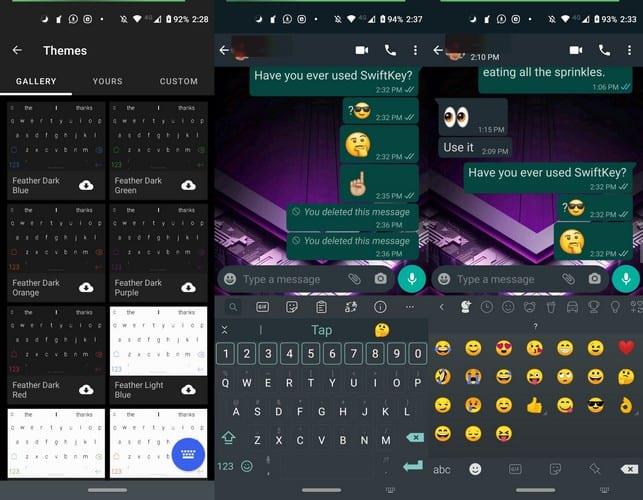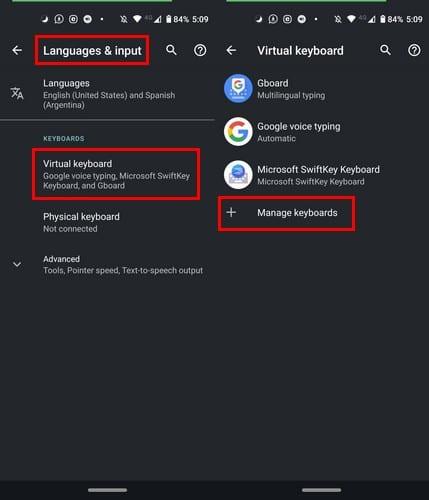Klávesnice, která byla dodána s vaším zařízením Android, by jistě mohla využít nějaké vylepšení. Ale místo čekání, až dostane tolik potřebnou aktualizaci, je nejlepší přidat si ji sami pomocí aplikace třetí strany.
Ten, který je pro vás ideální, bude záviset na tom, jaké funkce chcete, aby klávesnice měla. Ale co když si nemůžete vybrat mezi typy twp klávesnic a potřebujete je nainstalovat obě? Můžete je mít oba a v případě potřeby mezi nimi přepínat.
Jak přidat klávesnici do jakéhokoli zařízení Android
Přejděte na Google Play a vyhledejte aplikace pro klávesnici. Řekněme například, že chcete přejít na SwiftKey . Jakmile aplikace dokončí instalaci, aplikace vám na obrazovce zobrazí řadu pokynů, které musíte dodržovat, abyste mohli začít používat klávesnici.
Aplikace vás požádá, abyste nejprve povolili SwiftKey, vyberte jej a nakonec vás požádá o jeho podpis, ale pokud chcete, existuje možnost přeskočit. Dostanete se do části s funkcemi aplikace, kde si můžete vybrat motiv, přidat další jazyky, číselnou řadu, motivy a dokonce změnit velikost klávesnice.
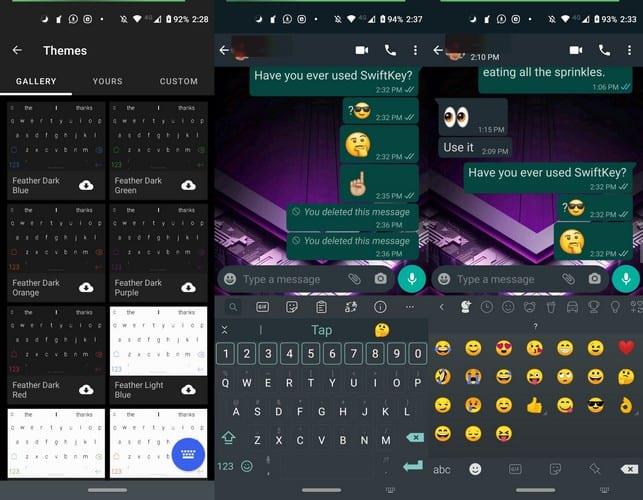
Jakmile budete hotovi, klepněte na modré tlačítko Další ve spodní části a měli byste vidět zprávu, která vás informuje, že instalace byla úspěšná. Pokyny na obrazovce lze snadno následovat. Jakmile si klávesnici přizpůsobíte podle svých představ, přejděte do aplikace, kde si můžete aplikaci vyzkoušet.
Otevřete například WhatsApp a napište zprávu. Měli byste vidět svou novou klávesnici s úpravami, které jste provedli dříve.
Jak přepínat mezi klávesnicemi na Androidu
Po chvíli vám může chybět předchozí klávesnice a možná budete chtít dočasně nebo trvale přepnout zpět. V pravé dolní části klávesnice SwiftKey uvidíte ikonu miniklávesnice a to může být i případ jiných klávesnic.
Pokud nevidíte ikonu miniklávesnice, můžete se také pokusit vyhledat ikonu světa, která vám také poskytne možnost přepínat klávesnice, dlouhým stisknutím ikony světa tuto možnost otevřete.
Klávesnice můžete přepínat také v nastavení zařízení. Až budete v nastavení, přejděte na:
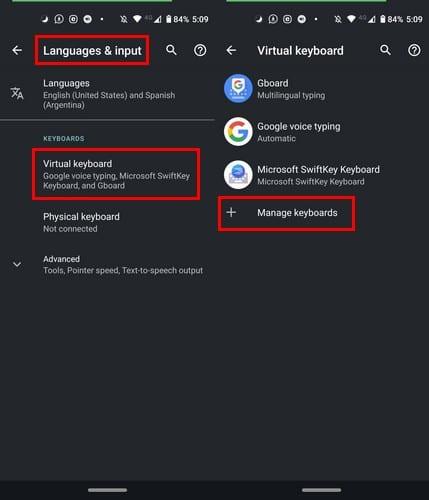
- Systém
- Jazyk a vstup
- Virtuální klávesnice
- Správa klávesnic
- Zapněte klávesnici, kterou chcete použít
- Klepněte na OK
Závěr
Vzhledem k tomu, že různé klávesnice nabízejí různé funkce, je velká šance, že si nebudete moci vybrat pouze jednu a ani to není potřeba.
Nainstalujte si ty, které se vám líbí, a kdykoli budete potřebovat vybrat funkci, kterou aktuálně používáte nenabízí, přepněte. Jaké jsou vaše nejlepší tři klávesnice pro Android? Dejte mi vědět v komentářích níže.